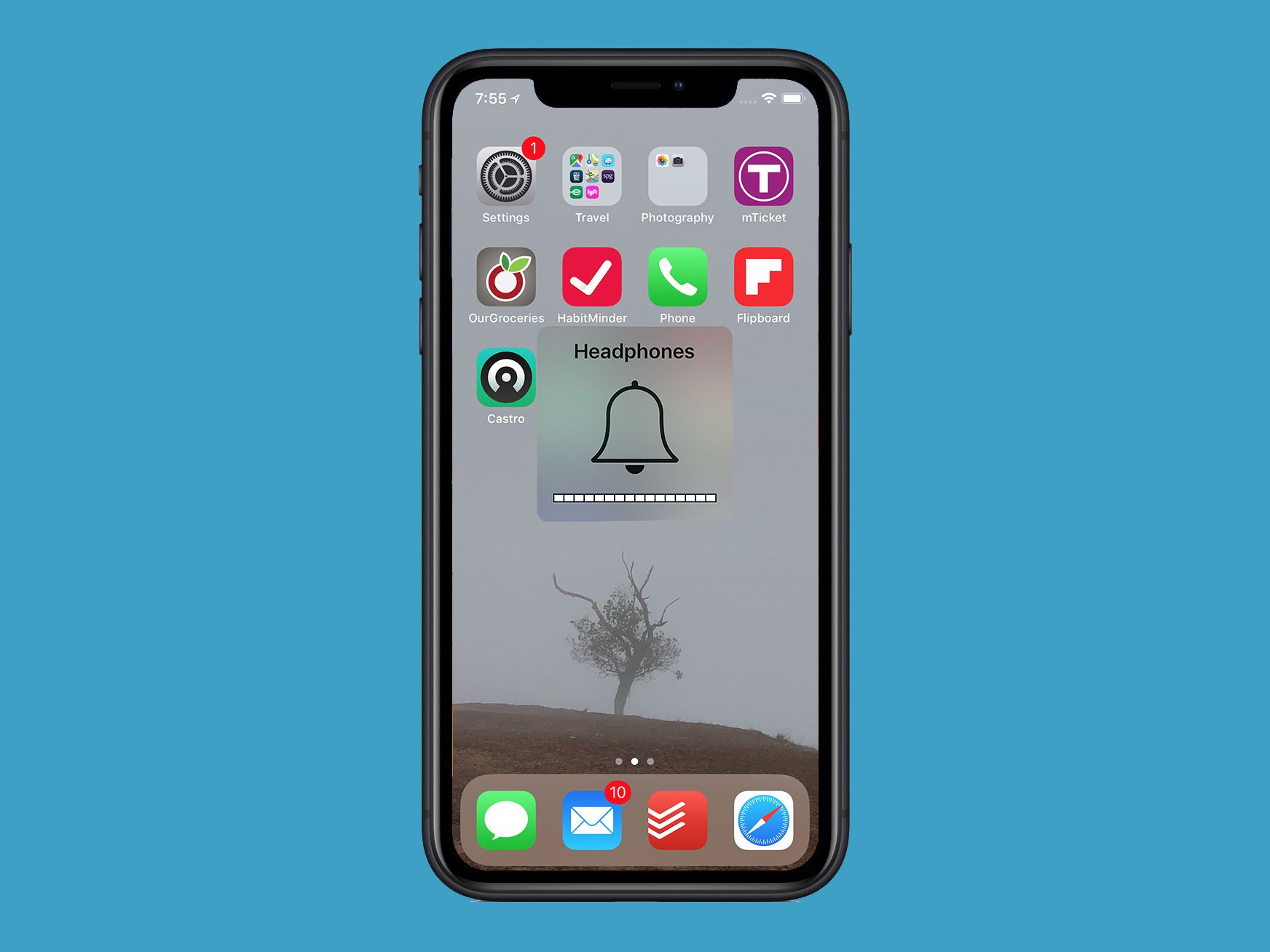
Vous êtes tombé sur un iPhone bloqué en mode casque alors qu’il n’est pas branché ? Cherchez-vous ce qui peut être fait et comment désactiver le mode casque sur iPhone ?
Si votre réponse est Oui , alors c’est l’endroit idéal pour se débarrasser du problème. De nombreux utilisateurs ont signalé avoir vu le logo du casque même lorsqu’il n’est pas connecté. Maintenant, ce genre de problème est vraiment effrayant et irritant aussi.
Cependant, il n’y a pas de quoi paniquer car dans ce blog, je vais vous guider sur la façon de réparer l’iPhone 13/12/11 bloqué en mode casque.
Pourquoi mon iPhone est-il bloqué en mode casque ?
Eh bien, de nombreux utilisateurs, en particulier ceux qui ont rencontré, voudront connaître les raisons du problème. J’ai rassemblé quelques causes courantes pour lesquelles l’iPhone est bloqué en mode casque.
En voici quelques uns:
- La poussière ou même l’humidité est stockée dans la prise casque
- Les écouteurs sont déconnectés alors que le téléphone était occupé
- Une sorte de mise à jour du système d’exploitation ou d’erreur d’application
- Utilisation d’écouteurs de mauvaise qualité ou contient une erreur interne
Comment réparer un iPhone bloqué en mode casque – Méthodes efficaces
Après avoir connu les raisons de l’erreur, il est maintenant temps de vérifier toutes les méthodes possibles pour désactiver le mode casque sur iPhone.
Solution 1 : Redémarrez votre iPhone
Parfois, le redémarrage de votre appareil peut résoudre des problèmes logiciels mineurs et des erreurs dans divers iPhones. Par conséquent, sans délai, redémarrez votre iDevices pour résoudre l’erreur.
- Pour redémarrer votre iPhone X/11/12/13
Maintenez enfoncé le bouton Volume ou le bouton latéral jusqu’à ce que l’ alimentation Le curseur Off apparaît > faites glisser le curseur vers l’ option de désactivation > appuyez à nouveau sur le bouton latéral et maintenez-le enfoncé jusqu’à ce que vous voyiez le logo Apple pour le réactiver.
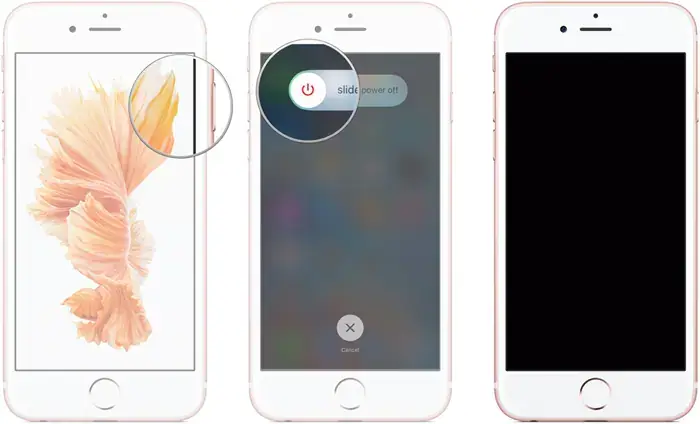
- Redémarrez votre iPhone 6/7/8
Appuyez et maintenez le côté jusqu’à ce que vous voyiez le curseur de mise hors tension > faites glisser le curseur vers le virage option off > appuyez à nouveau sur le bouton latéral et maintenez-le enfoncé jusqu’à ce que le logo Apple apparaisse pour le rallumer.
- Pour redémarrer votre iPhone SE, 5 ou antérieur
Appuyez et maintenez le bouton sur la partie supérieure droite du téléphone jusqu’à ce que l’ alimentation le curseur de désactivation apparaît> faites glisser le curseur vers l’ option de désactivation > appuyez et maintenez le côté jusqu’à ce que vous voyiez le logo Apple pour le rallumer.
Correctif 2 : branchez et débranchez votre casque
Une autre méthode que vous pouvez essayer consiste à brancher et débrancher votre prise casque sur votre iPhone. Cela peut arriver en raison d’un défaut technique et pour le réparer, vous devez brancher et débrancher votre casque une fois.
Cette astuce fonctionne pour de nombreux utilisateurs, mais n’oubliez pas de le faire plusieurs fois. Après avoir fait cela 2 à 3 fois, votre téléphone sortira du mode casque.

Correctif 3 : vérifier les paramètres audio
La plupart du temps, il y a un problème avec les paramètres audio de votre iPhone. Par conséquent, vous devez le vérifier en ouvrant le centre de contrôle sous les paramètres de sortie audio.
Pour la plupart des iPhones, il vous suffit de balayer vers le haut depuis le bas de l’écran.
Sur iOS 10, balayez de droite à gauche pour ouvrir les commandes musicales, puis appuyez sur Audio contrôles au bas des panneaux.
Sur iOS 11 et versions ultérieures, appuyez sur les commandes de musique dans le coin supérieur droit, puis appuyez sur l’ icône AirPlay, représentant trois anneaux avec un triangle.
Correctif 4 : activer et désactiver le mode avion
Dans les smartphones, le mode Avion est un paramètre qui vous permet de désactiver rapidement les connexions cellulaires, Wi-Fi et Bluetooth. Ainsi, chaque fois que vous rencontrez une erreur telle que des écouteurs bloqués sur votre iPhone, activez et désactivez le mode Avion une fois.
L’activation du mode avion déconnecte temporairement tous les réseaux du téléphone. Si Bluetooth est la raison, couper la connexion devrait résoudre votre problème.
Voici comment pouvez-vous cela :
Ouvrez le centre de contrôle > appuyez sur l’ icône du mode avion > attendez quelques secondes. Ensuite , appuyez à nouveau sur l’icône du mode avion pour désactiver le mode avion.
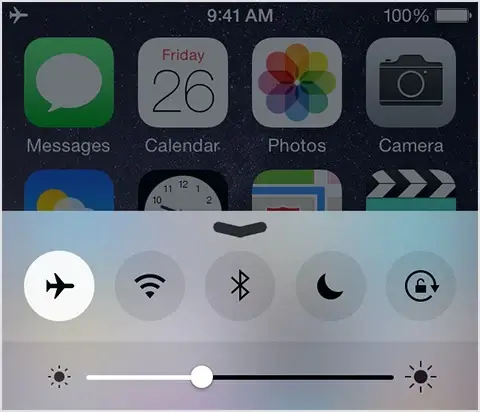
Correctif 5 : Nettoyez la prise casque
L’iPhone bloqué sur le problème du mode casque se produit essentiellement lorsque la prise casque est endommagée. Parfois, de nombreux débris peuvent être la principale cause de ce problème.
Si des déchets, des peluches ou des débris sont coincés dans la prise casque de votre iPhone, votre iPhone pourrait être trompé en pensant que les écouteurs sont branchés.
Supprimer les déchets à l’intérieur de la prise casque peut faire sortir votre iPhone du mode casque .
Pour faire ça –
Prenez une lampe de poche et examinez de près l’intérieur de la prise casque de votre iPhone > Recherchez les déchets, les peluches ou les débris coincés à l’intérieur de la prise casque > Utilisez une brosse antistatique ou des cotons-tiges pour nettoyer la prise casque.
Correctif 6: Vérifiez les dégâts d’eau
Si le nettoyage de la prise casque ne résout pas votre problème, le problème est peut-être dû à des dégâts d’eau. Il est possible que de l’eau ou tout autre type d’humidité pénètre d’une manière ou d’une autre dans la prise casque.
Dans ce cas, la prise casque est l’endroit où l’indicateur d’endommagement par l’eau de l’iPhone apparaît sur divers modèles. Pour les modèles plus récents, il apparaît dans l’emplacement de la carte SIM.

Si vous voyez le point orange indiquant un dégât des eaux, vous aurez besoin d’une réparation pour sortir votre iPhone du mode casque. Vous pouvez également résoudre les dégâts d’eau de l’ iPhone 6 bloqué en mode casque en vidant complètement votre appareil ou même en mettant votre iPhone dans un bocal de riz sec.
Correctif 7 : mettez à jour votre iPhone
Votre problème de casque peut entraîner de graves problèmes avec votre appareil. Il est donc recommandé de mettre à jour votre appareil avec la dernière version d’iOS. Il arrive la plupart du temps que certaines applications ne soient pas compatibles avec la version du système d’exploitation.
Dans ce cas, vous devez vérifier si une mise à jour est disponible, puis procédez comme indiqué.
Pour mettre à jour votre iPhone – Allez dans Paramètres > Général > Logiciel mise à jour et cliquez sur « Télécharger et installer » pour que la nouvelle mise à jour iOS puisse être installée sur votre appareil.
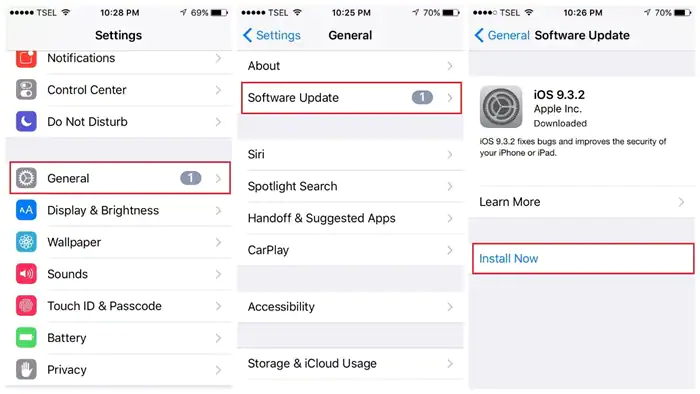
Correctif 8 : réinitialiser tous les paramètres
Si les solutions ci-dessus n’ont pas résolu votre problème, vous pouvez suivre cette méthode en réinitialisant tous les paramètres de votre appareil. Cela réparera facilement l’iPhone 11 bloqué en mode casque. Mais rappelez-vous, cela effacera tous les paramètres précédents de votre appareil.
Pour réinitialiser votre iPhone – Accédez à Paramètres> Réinitialiser> Réinitialiser tous les paramètres et confirmez votre mot de passe. Votre iPhone va maintenant réinitialiser complètement vos paramètres car il s’agissait d’un nouvel appareil.
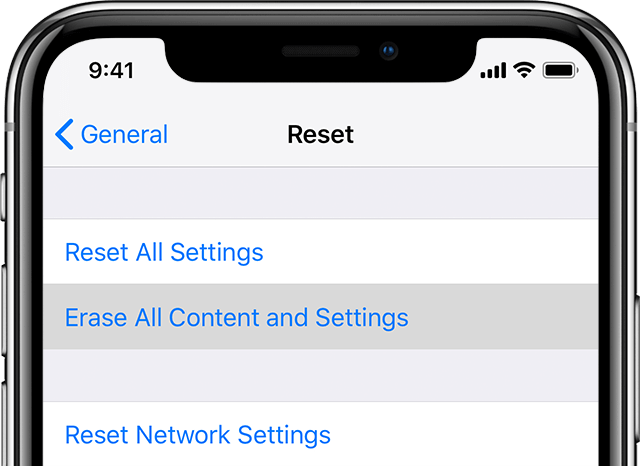
Correctif 9 : Connectez-vous avec un haut-parleur Bluetooth
De nombreux experts suggèrent d’associer votre appareil à un appareil Bluetooth pour désactiver le mode casque sur l’iPhone. Pour cela, vous devez activer Bluetooth depuis les paramètres ou depuis le centre de contrôle.
Une fois connecté, vérifiez-le en jouant une chanson. Pendant la lecture de la chanson, désactivez vos paramètres Bluetooth sur votre appareil. espérons que ce processus aidera à réparer l’iPhone s’il est bloqué en mode casque.
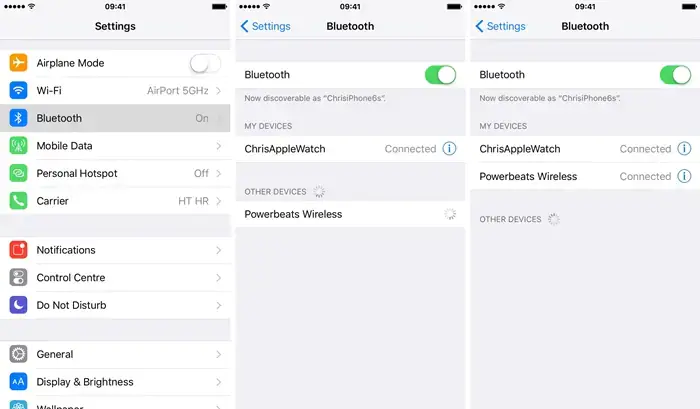
Correctif 10 : branchez votre casque pendant la lecture de musique
Un autre conseil d’expert qui fonctionne principalement pour les utilisateurs consiste à réparer le téléphone bloqué en mode casque. Il vous suffit de brancher votre casque tout en écoutant de la musique sur votre iPhone. Jouez une chanson et autorisez votre appareil à se verrouiller automatiquement.
Après cela, placez votre casque sur le téléphone et déverrouillez-le. Arrêtez la chanson manuellement et débranchez correctement votre casque. En faisant cela, votre appareil sortira facilement du mode casque.
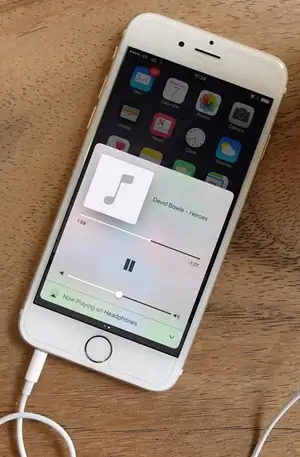
Correctif 11 : Prendre l’assistance d’Apple
Si votre problème n’est toujours pas résolu, vous pouvez contacter le support technique par téléphone ou en ligne. Ils seront en mesure de reconnaître votre problème concernant le problème de blocage du casque et de vous proposer des solutions en conséquence.
Correctif 12 : visitez le centre de service Apple
Si vous n’avez pas obtenu votre solution jusqu’à présent, votre dernière option consiste à vous rendre immédiatement dans le centre de service Apple le plus proche. Ils diagnostiqueront le problème de votre appareil et le répareront grâce à leur logiciel ou ils prendront votre iPhone en réparation.
Correctif 13 : Meilleur moyen de réparer l’iPhone bloqué en mode casque sans perte de données
Outre toutes les méthodes mentionnées ci-dessus, si vous recherchez toujours des solutions rapides, vous devriez opter pour iOS réparation système. Cet outil professionnel est suggéré par des experts pour désactiver facilement le mode casque sur iPhone.
L’outil est facile à utiliser et permet aux utilisateurs de se débarrasser du problème en un seul clic. Non seulement l’erreur Bluetooth, mais résout également d’autres problèmes, tels que les applications iPhone qui continuent de planter, les lignes verticales sur l’iPhone, l’écran blanc de la mort de l’ iPhone, l’ iPhone bloqué sur le logo Apple, etc.
Par conséquent, il vous suffit de télécharger cet outil incroyable et de réparer l’iPhone s’il est bloqué en mode casque sans tracas.
iOS réparation système - Obtenez iPhone/iPad/iPod Touch à la normale
Réparez tout type de problèmes ou erreurs sur iPhone/iPad/iPod Touch et rendez-le normal sans aucune compétence requise.
- A la capacité de résoudre les problèmes iOS sans perte de données
- Résoudre divers problèmes du système iOS comme le logo Apple blanc, la boucle de démarrage, etc.
- Compatible avec iPhone/iPad/iPod Touch et prend en charge iOS 14/13/12

Conclusion
J’espère que ce blog vous aidera à résoudre le problème de l’ iPhone bloqué en mode casque. Ce genre de problème est une chose courante à vivre dans la vie de tous les jours. Cependant, il n’y a pas de quoi paniquer car de nombreuses méthodes manuelles peuvent aider à résoudre le problème sans autre problème.
De plus, vous devriez également opter pour l’ outil de réparation système iOS qui permet aux utilisateurs de sortir du mode casque sur iPhone en un seul clic.

Kim Keogh is a technical and creative blogger and an SEO Expert. She loves to write blogs and troubleshoot several issues or errors on Android and iPhone. She loves to help others by giving better solutions to deal with data recovery problems and other issues.

